Описание научных проектов
В данном разделе приведены инструкции, соглашения и рекомендации по заполнению сведений о научных проектах в Атласе для руководителей и администраторов проектов. Инструкции ниже сгруппированы по вкладкам, которые отображаются после перехода в режим редактирования проекта из личного кабинета.
Вкладки, которые нужно проверить
Данные вкладки заполняются сотрудниками ОРНД. Следует проверить сведения и при наличии неточностей сообщить в службу поддержки любым из удобных способов: e-mail, Telegram, телефон, кнопка «Задать вопрос администратору» над таблицей с перечнем проектов. Или же можете отредактировать сведения самостоятельно, если редактирование доступно.
О проекте
Содержит базовую информацию о проекте. Редактирование недоступно.
Коллектив
Можете самостоятельно отредактировать состав исполнителей и периоды их работы, если сведения неполные или неточные.
При вводе участника указывается одна из ролей: руководитель, ответственный исполнитель по проекту (администратор проекта), исполнитель.
В простых случаях период работы участника в проекте совпадает со сроками всего проекта. Но есть возможность вводить и несколько периодов работы, в том числе и с разными ролями.
Партнёры
Можете самостоятельно дополнить или откорректировать сведения.
В подвкладке «Организации-партнёры» укажите партнёров, в т.ч. международных, с которыми есть какие-то взаимоотношения. Если в справочнике нет подходящего партнера, обратитесь в службу поддержки.
В подвкладке «Международное сотрудничество» заполните поле «Страны-партнёры», если таковые имеются. Остальные поля опциональны.
Документы
При необходимости можете добавлять документы, но документы, загруженные другими пользователями, изменить вы не сможете.
Обязательные к заполнению вкладки
Сведения на данных вкладках заполняются руководителем или администратором (ответственным исполнителем) проекта.
Описание
Заполните все поля по максимуму.
«Характер проекта» — важный атрибут, используется во многих отчётах. Заполняется сотрудником ОРНД, при наличии ошибки — сообщите в службу поддержки.
Для характеров «Экспериментальные разработки» и «Прикладные научные исследования» по возможности заполните также поле «Вид исследования», в котором уточняется вид работ.
В классификаторах на этой вкладке по возможности всегда указывайте наиболее специализированную (узкую) рубрику. Например, ГРНТИ не просто 03 (История. Исторические науки), а 03.01.45 (Преподавание истории).
Для поиска нужной рубрики в классификаторах можно использовать фильтрацию по коду или названию. Иногда для удобства можно воспользоваться внешним ресурсом для поиска подходящего кода, например: ГРНТИ, УДК (нажмите на кнопку «Инструкция к справочнику» в окне со справочником, там иногда приведена ссылка, а также рекомендации и соглашения).
В справочниках «Приоритетные направления развития науки, технологий и техники» и «Критические технологии» необходимо выбрать значение как из актуального справочника 2024 года, так и более раннего 2011 года.
Классификатор «ГРНТИ» обычно заполняется сотрудником ОРНД на основе листа согласования договора. При необходимости можно дополнить рубрики.
Заполните поле «Работа выполняется в рамках», если проект выполняется в рамках какой-либо госпрограммы, федерального проекта, ФЦП и т.п. Для удобства отсортируйте справочник по колонке «Группа» или используйте поиск по колонке «Наименование».
Если в каком-то классификаторе нет подходящих рубрик, то выберите значение «Не предусмотрено» (или пропустите, если нет такого варианта).
Примечание
См. также инструкцию по работе со справочниками.
Классификаторы
Здесь заполняются дополнительные классификаторы. Заполните их по максимуму.
Если в каком-то классификаторе нет подходящих рубрик, то выберите значение «Не предусмотрено» (или пропустите, если нет такого варианта).
Каждый классификатор на этой вкладке допускает ввод нескольких значений. Некоторые отчёты учитывают только одну рубрику классификатора, в таких случаях будет использовано первое указанное значение, поэтому основное направление проекта всегда указывайте первым.
В некоторых справочниках (классификаторах) элементы можно отфильтровать по статусу «Актуальный», чтобы скрыть устаревшие элементы. Устаревшие элементы иногда требуются, если информация заполняется по проектам прошлых лет.
Уровень готовности
Необходимо заполнить, т.к. уровень готовности технологий с 2024 года требуется указывать при регистрации в ЕГИСУ НИОКТР. Справочники по УГТ утверждены Приказом Минобрнауки № 107 от 06.02.2023.
Уровни готовности указываются на каждый этап проекта. Если в системе указано несколько этапов, но фактически этапов проектом предусмотрено не было, то добавьте только один пункт в данный раздел.
Для некоторых проектов допускается выбор «Неприменимо для работы» (например, для научно-технических услуг).
Максимальная длина поля «Планируемый результат» — 1000 символов. Пример заполнения: Создание прототипа системы электропитания.
Максимальная длина поля «Описание результата» — 3000 символов. Пример заполнения: На данном этапе будет разработан и собран прототип системы электропитания, использующей генератор электрической энергии, работающий на основе низкопотенциальной тепловой энергии с переменным направлением теплового потока. Прототип будет включать термогенераторы (ТЭГ) и автономные источники энергии, что позволит оценить его эффективность и функциональность в реальных условиях.
Этапы
Следует заполнить сведения об этапах на подвкладке «Этапы проекта»: выберите этап и нажмите кнопку редактирования (иконка в виде карандаша). Сам перечень этапов вводится сотрудниками ОРНД на этапе добавления проекта на вкладке «О проекте».
Если в списке этапов перечислено больше, чем фактически предусмотрено проектом, то заполните только фактические этапы. При этом начало этапа в Атласе должно совпадать с началом фактического этапа. Например, если в перечне указано два этапа — 01.01.2024-31.12.2024 и 01.01.2025-31.12.2025, а фактически этап только один, то заполните только первый этап.
Подвкладка «Отчёты» на данный момент по мере необходимости заполняется сотрудником ОРНД. Сведения в ней совпадают с вкладкой «Госрегистрация» / «Регистрация отчетов».
Примечание
Если у вас недостаточно прав на добавление или редактирование каких-либо сведений или непонятно как их внести, то вы всегда можете обратиться в службу поддержку.
Результаты
Сведения о результатах выполнения проектов отображаются на вкладке «Результаты». Инструкция по заполнению результатов размещена в отдельном разделе.
После заполнения описания
После заполнения всех сведений добавьте в журнал сообщений проекта соответствующую запись, что сведения актуализированы. Таким образом будет сохраняться история о том — кто, когда и какие вносил сведения.
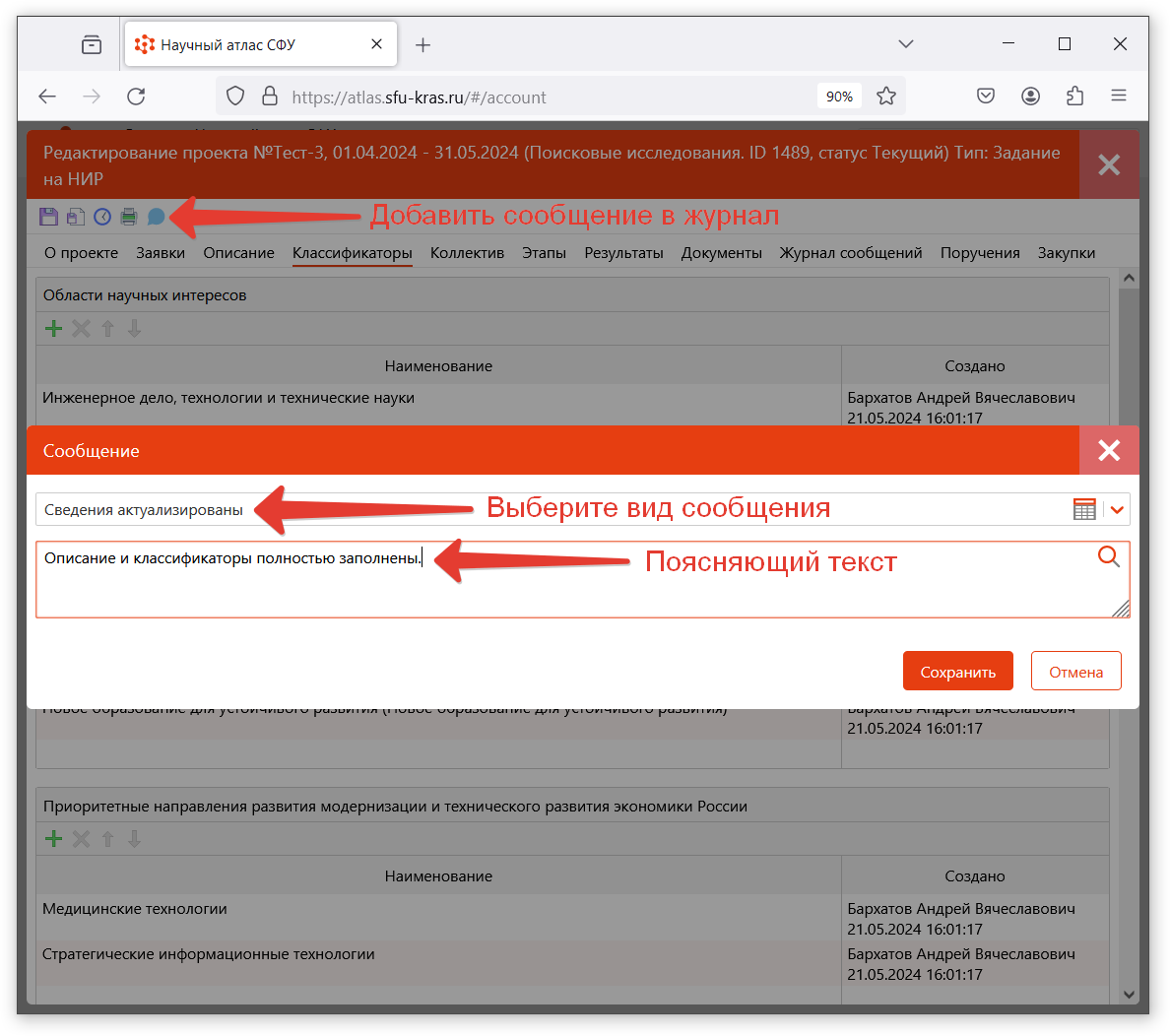
История изменений
18.04.2024: Опубликована первая версия данного руководства.
16.05.2024: Обновлены инструкции к полю «Работа выполняется в рамках» в связи с его переносом на другую вкладку.
29.05.2024: Добавлено соглашение по журналу сообщений после актуализации сведений.
27.03.2025: Обновлены скриншоты, добавлено описание по некоторым разделам (УГТ, этапы, результаты, документы), добавлены ссылки на другие инструкции.
21.08.2025: Уточнены инструкции по вводу результатов проектов (связь проектов с публикациями, конференциями, патентами и др.).
28.11.2025: Общая информация и инструкции по вводу результатов проектов вынесены в отдельные разделы. Уточнены формулировки, актуализированы соглашения.
02.12.2025: В УГТ добавлена ссылка на приказ Минобрнауки и примеры заполнения полей.